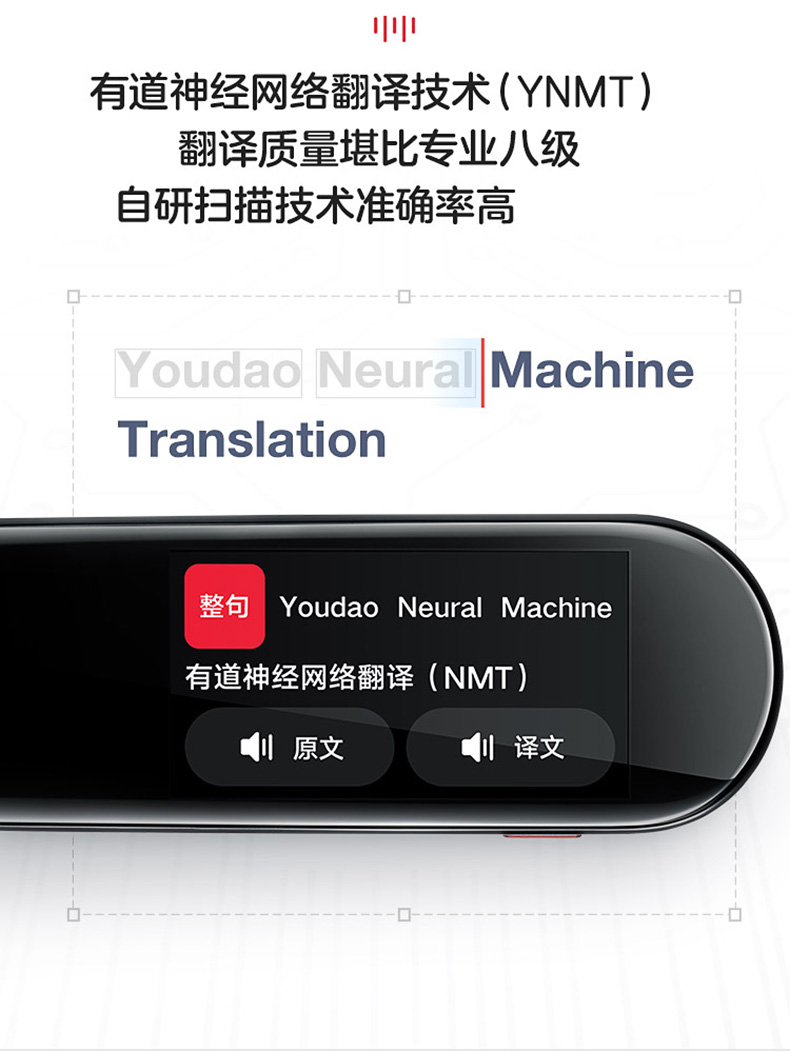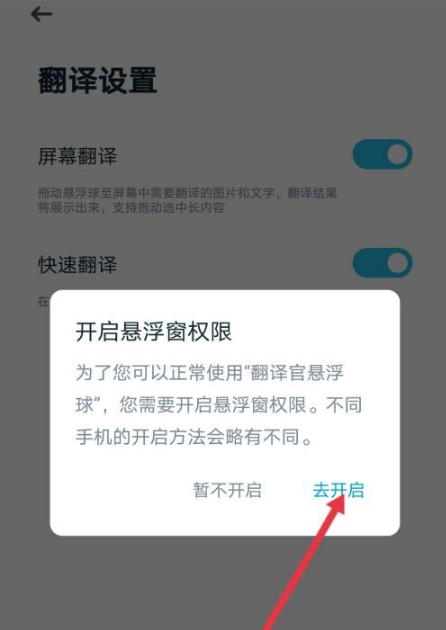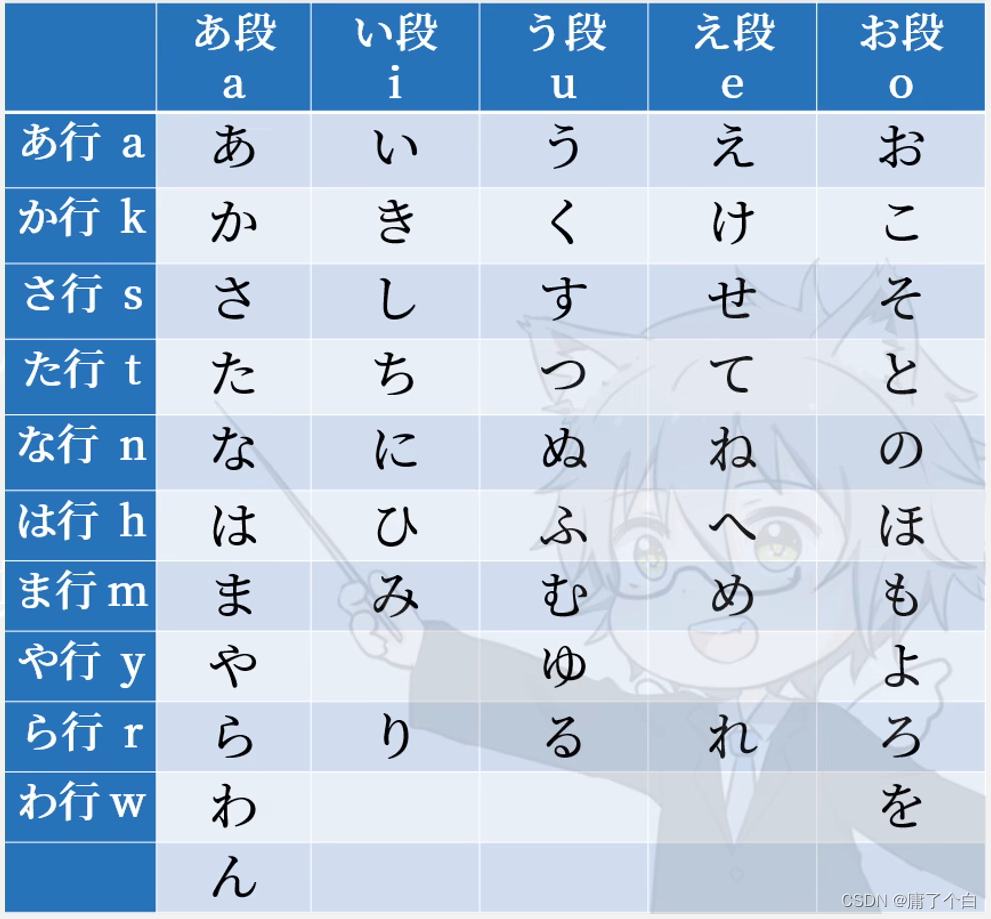当电脑有道翻译打不开时,通常是由网络连接问题、软件文件损坏或系统及其他软件冲突所致。您可以尝试的最快解决方法包括:彻底关闭并重启有道翻译程序、以管理员身份运行,以及检查并确保您的网络连接稳定。若问题依旧,则可能需要进行更深度的排查,例如重置网络或重装软件。
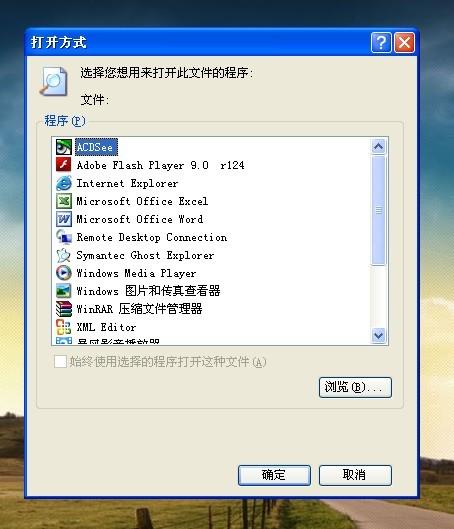
目录
- 快速排查:解决有道翻译打不开的初步步骤
- 为什么我的电脑版有道翻译会无法启动?
- 深度修复:网络问题专项解决方案
- 彻底解决:软件与系统层面的修复策略
- 有道翻译卡在加载界面或点击无响应怎么办?
- 预防胜于治疗:如何避免有道翻译再次出现问题?
- 寻求替代方案:当软件无法立即恢复时
快速排查:解决有道翻译打不开的初步步骤
在进行复杂的设置调整之前,一些简单的操作往往能解决大部分临时性故障。这些步骤耗时短且易于操作,是排查问题的首选。
重启应用程序与电脑
软件的某些进程可能卡死或出现异常,导致其无法正常启动。首先,请尝试彻底关闭有道翻译。您可以打开任务管理器(快捷键 Ctrl + Shift + Esc),在“进程”列表中找到所有与“Youdao”相关的进程,右键点击并选择“结束任务”。
完成上述操作后,再次尝试打开有道翻译。如果问题仍然存在,重启电脑是一个非常有效的通用解决方案。重启可以清空系统临时缓存,关闭所有后台进程,让系统恢复到一个干净的初始状态,从而解决因临时性软件冲突或资源占用导致的启动失败。
检查网络连接是否通畅
有道翻译的许多功能(如实时翻译、网络释义)都需要稳定的网络连接。如果您的网络中断或不稳定,软件可能会在启动加载数据时失败。请尝试打开一个网页,看看是否能正常访问。如果网络存在问题,请先排查路由器、光猫或联系您的网络服务提供商。
确保您的设备已连接到互联网,并且信号良好。有时,即使显示已连接,网络质量也可能很差,不足以支持应用程序的正常验证和数据加载过程。
尝试以管理员身份运行
某些情况下,软件需要更高的系统权限才能读取配置文件或访问特定系统目录。权限不足可能导致其无法启动。请找到电脑桌面上的有道翻译快捷方式或其安装目录下的主程序(通常是 YodaoDict.exe),右键点击它,然后在弹出菜单中选择“以管理员身份运行”。
如果此方法有效,说明问题与权限有关。您可以将此设置永久化:右键点击图标,选择“属性” > “兼容性”选项卡,然后勾选“以管理员身份运行此程序”,点击“确定”保存。
为什么我的电脑版有道翻译会无法启动?
了解导致问题的根本原因,有助于您更有针对性地解决问题,并防止其再次发生。
网络配置与防火墙限制
除了基本的网络连接问题,错误的网络配置也是常见元凶。例如,系统可能设置了代理服务器,而该代理已失效;或者DNS服务器解析有道服务器地址失败。此外,Windows自带的防火墙或您安装的第三方安全软件,可能会误判有道翻译的网络行为并阻止其连接服务器,导致启动卡顿或失败。
软件本身的问题:版本过旧或文件损坏
如果您使用的是一个很旧的电脑有道翻译版本,它可能与您更新后的操作系统(如Windows 11)不再兼容。另外,在软件安装或更新过程中,如果出现意外中断(如断电、系统蓝屏),可能导致部分关键文件损坏或丢失。这些不完整的安装包是导致程序点击后毫无反应的主要原因之一。
系统环境冲突
操作系统的某些组件或设置可能与有道翻译产生冲突。例如,系统文件损坏、.NET Framework等运行库缺失或版本不正确,都可能影响软件的正常运行。这类问题通常表现为启动时闪退或弹出错误提示。
第三方软件干扰
您电脑上安装的其他软件,特别是杀毒软件、系统优化工具或某些桌面美化程序,有时会干扰有道翻译的正常启动。杀毒软件的“主动防御”功能可能会拦截其进程,而优化工具则可能错误地清理了其必要的注册表项或缓存文件。
深度修复:网络问题专项解决方案
如果初步排查无效,且您怀疑是网络配置问题,可以尝试以下几种深度修复方法。
修改DNS服务器地址
DNS(域名系统)负责将网站域名(如 youdao.com)转换为服务器IP地址。当您本地ISP提供的DNS不稳定时,就可能导致连接失败。更换为公共DNS可以有效解决此问题。
您可以按照以下步骤操作:进入“控制面板” > “网络和 Internet” > “网络和共享中心”,点击当前连接的网络,选择“属性”,双击“Internet 协议版本 4 (TCP/IPv4)”,选择“使用下面的 DNS 服务器地址”,然后填入下表中的地址。
| DNS服务提供商 | 首选DNS服务器 | 备用DNS服务器 |
|---|---|---|
| Google Public DNS | 8.8.8.8 | 8.8.4.4 |
| Cloudflare DNS | 1.1.1.1 | 1.0.0.1 |
| 国内公共DNS (114) | 114.114.114.114 | 114.114.115.115 |
重置网络设置
错误的缓存或网络协议堆栈损坏也会引起连接问题。您可以通过命令提示符来重置网络。请以管理员身份打开命令提示符(在开始菜单搜索“cmd”,右键选择“以管理员身份运行”),然后依次输入并执行以下命令:
netsh winsock reset
ipconfig /flushdns
执行完毕后,请重启电脑以使设置生效。这个过程会重置Windows网络相关的配置,恢复到默认状态。
检查与关闭代理服务器
如果您并未主动使用代理,但系统中却开启了代理设置,这可能是由某些“流氓”软件或网络工具造成的。请检查并关闭它。打开“设置” > “网络和 Internet” > “代理”,确保“使用代理服务器”选项处于关闭状态。
彻底解决:软件与系统层面的修复策略
当问题根植于软件本身或系统环境时,需要采取更彻底的措施。
完全卸载并重新安装最新版有道翻译
这是解决软件文件损坏或版本不兼容问题的最有效方法。首先,通过“控制面板”中的“程序和功能”卸载有道翻译。为确保清理干净,建议在卸载后手动检查并删除安装目录(通常位于 C:\Program Files)下的残留文件夹。
随后,务必前往有道官方网站下载最新版本的安装包。不要使用第三方软件市场或不明来源的安装程序,以避免捆绑软件和安全风险。重新安装后,软件将以全新的、完整的文件状态运行。
将有道翻译添加至杀毒软件与防火墙白名单
如果怀疑是安全软件的拦截所致,您可以暂时禁用杀毒软件和防火墙,然后尝试运行有道翻译。如果能正常打开,则说明猜测正确。之后,请重新开启安全软件,并在其设置中找到“信任区”、“白名单”或“例外项”功能,将有道翻译的主程序(YodaoDict.exe)及其安装文件夹添加进去,以允许其所有操作。
更新操作系统与关键驱动
确保您的Windows系统是最新版本,因为微软会通过更新修复已知的兼容性问题和系统漏洞。通过“设置” > “更新和安全” > “Windows 更新”来检查并安装所有可用更新。同时,更新显卡等关键硬件的驱动程序,有时也能解决因图形渲染问题导致的软件闪退。
有道翻译卡在加载界面或点击无响应怎么办?
这类特定现象通常与缓存、后台进程或用户配置有关。
清理缓存与临时文件
有道翻译在运行中会产生一些缓存文件。当这些文件损坏或过大时,可能导致软件在加载阶段卡住。您可以尝试清理这些文件。通常,用户数据和缓存位于 C:\Users\[您的用户名]\AppData\Roaming\ 目录下的Youdao文件夹中。删除其中的Cache或Temp文件夹后再重启软件,可能会解决问题。
检查任务管理器中的进程
有时,即使您关闭了软件窗口,它的后台进程也并未完全退出。当您再次点击图标时,新的进程无法正常启动。如前所述,打开任务管理器(Ctrl + Shift + Esc),仔细查找名为“Yodao”或“YoudaoDict”的进程,并强制结束它们。这个简单的操作能解决绝大多数“点击无响应”的情况。
预防胜于治疗:如何避免有道翻译再次出现问题?
采取一些良好的使用习惯,可以大大降低未来遇到同样问题的概率。
定期更新软件版本
始终保持电脑有道翻译为最新版本。软件开发者会不断修复已知Bug、优化性能并提升与新操作系统的兼容性。您可以在软件的“设置”或“关于”菜单中找到版本更新选项。
保持系统清洁与优化
定期使用Windows自带的“磁盘清理”工具清理系统垃圾文件。谨慎安装来源不明的软件,避免流氓软件修改您的系统设置或网络配置。保持一个干净、稳定的系统环境是所有软件正常运行的基础。
寻求替代方案:当软件无法立即恢复时
在您忙于排查PC软件故障时,手头的翻译工作不能停。此时,一些高效的替代方案可以解燃眉之急。
使用有道翻译网页版
有道翻译提供了功能强大的网页版本,它无需安装,打开浏览器即可使用。其功能与客户端基本一致,可以满足大部分即时翻译需求,是PC软件出现问题时最便捷的替代选择。
探索更稳定的翻译体验:有道智能硬件
对于需要频繁、稳定、甚至在无网络环境下进行翻译的用户,PC软件的局限性就显现出来了。此时,专业的智能翻译硬件是更优的选择。例如,有道词典笔可以在阅读纸质文件时实现即扫即译,不受电脑开关机或软件故障的影响。而有道翻译王等便携翻译机,则专为跨语言沟通设计,支持离线翻译,是出差、旅行和商务洽谈的可靠伙伴。
这些设备独立于您的电脑运行,性能稳定,体验专注,能有效避免因电脑系统环境复杂多变而引发的各类软件问题,为您提供真正“永不宕机”的翻译支持。